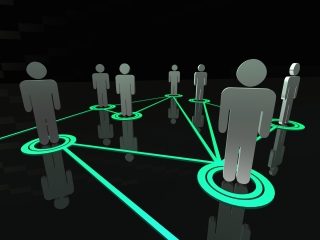
Tutoriel ProcessMaker - Introduction
Introduction
Edition des dynaforms
Input document
Output document
Etapes
Utilisateurs et groupes
Exécution
ProcessMaker est un moteur de workflow. Facile à installer, l'installation windows met en place les services apache et mysql pour une exécution en local.
En 30 minutes, ce tutoriel va vous permettre d'aprécier la puissance de cet outil à l'aide d'un cahier des charges simple: une demande d'abonnement à un service bancaire de confirmation de paiement par SMS pour les clients d'une banque.
Cahier des charges
Enchainement 1: un client peut se connecter à son espace personnel en utilisant son numero de compte courant et son mot de passe confidentiel. Il peut accéder à une page lui permettant d'effectuer une demande de souscription à un service gratuit optionnel. Ce service consiste en la réception d'un code par SMS lors d'un paiement par carte bleue sur internet. Pour en bénéficier, le client doit fournir son numero de téléphone portable et cocher une case indiquant qu'il a lu et compris les conditions d'utilisation du service. Il doit aussi transmettre un scan de sa dernière facture pour ce mobile.
Enchainement 2: un opérateur de la banque peut se connecter au moteur de workflow avec son identifiant et mot de passe et vérifier les demandes effectuées pour l'obtention de ce service. Il doit verifier de visu que la facture scannée correspond bien au numéro de téléphone et au titulaire du compte bancaire.
Edition du processus
Se connecter à ProcessMaker avec le compte admin (mot de passe: admin par défaut)
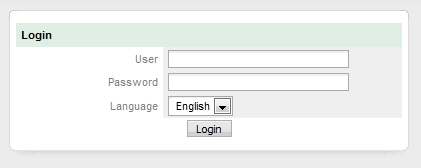
Aller dans la section PROCESSES et cliquer sur 'New' pour créer un nouveau processus.
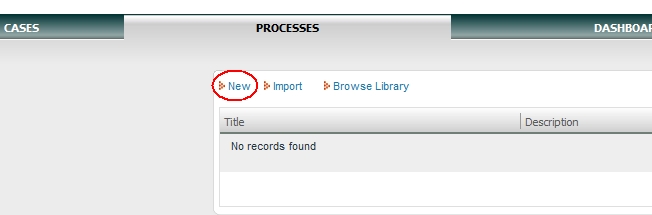
Remplir les informations du process comme ci-dessous et cliquer sur Save.
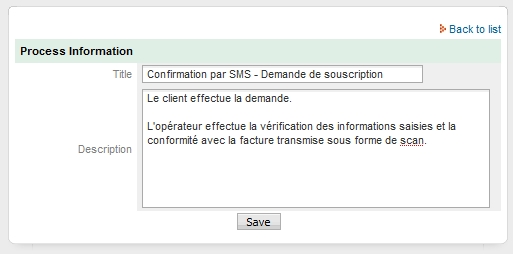
On se retrouve sur la page d'édition du process. Pour créer la première tache, cliquer sur le bouton droit et sélectionner 'Add task' dans le menu contextuel.
.jpg)
"Task 1" apparait. Cliquer avec le bouton droit et sélectionner "Properties" dans le menu contextuel pour modifier la tache.
Dans l'onglet Definition:
- Title: "Demande de souscription"
- Description: "Le client renseigne son numéro de téléphone mobile, coche une case signifiant qu'il a lu et compris les conditions d'utilisation du service, uploade un fichier image du scan de sa dernière facture de mobile."
- Cocher la case "Starting task".
Dans l'onglet Notifications:
- Cocher "After routing notify the next assigned user(s)."
- Message "@#USR_USERNAME a rempli un document de demande de souscription au service de confirmation de paiement par SMS"
Créer ensuite la deuxième tache (cliquer sur le bouton droit et sélectionner 'Add task' dans le menu contextuel). Editer les propriétés comme précédement.
Dans l'onglet Definition:
- Title: "Validation de la demande"
- Description: "L'employé vérifie la demande et l'adéquation du scan fourni"
Utiliser ensuite l'outil "Sequential" pour créer une relation séquentielle entre les deux taches.
![]()
Drag & drop cet outil sur la tache "Demande de souscription" et faites se terminer la relation sur la tache "Validation de la demande".
Pour finir, déplacer l'outil de terminaison de process "End of process" sur la tache "Validation de la demande".
![]()
On obtient ceci:
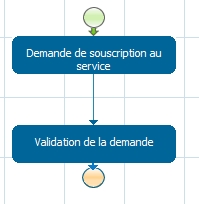
Dans la partie suivante, nous allons créer le formulaire en utilisant l'éditeur de dynaforms.